Да ли се ваш иПхоне, иПод тоуцх или иПад стално искључује и поново повезује када је повезан са вашим Мац или Виндовс рачунаром преко Лигхтнинг или УСБ-Ц кабла за пуњење? Ако јесте, нисте сами! У овом посту нудимо неколико брзих савета како да се ваш иДевице поново нормално и доследно повеже са рачунаром!
Многи од нас ретко повезују свој иПад на МацБоок или ПЦ. Ми ажурирамо наше иПад-ове бежично и редовно правимо резервне копије нашег уређаја у иЦлоуд користећи Ви-Фи.
Међутим, постоје случајеви када ћете морати да повежете свој иПад са рачунаром да бисте га вратили, ресетовали на фабричка подешавања или извршили ажурирање иОС-а преко Финдер-а (мацОС Цаталина+) или иТунес-а.
Може бити фрустрирајуће када се ваш иПад не повеже са вашим МацБоок или Виндовс рачунаром.
Понекад само приказује грешку при повезивању са уређајем, а у другим случајевима се непрекидно повезује и прекида.
Ако се суочавате са овим проблемом са својим иПад-ом, велике су шансе да ће вашем УСБ каблу можда бити потребна надоградња.
Садржај
- повезани чланци
-
Да ли се ваш иПад стално прекида са Мац или Виндовс рачунаром? Како поправити
- Напуните свој иПад, иПхоне или иПод пре повезивања са рачунаром
- Искључите сву додатну опрему са рачунара осим вашег иПад-а/иПхоне-а/иПод-а
- Проверите да ли користите каблове бренда Аппле или каблове направљене за иПад
- Окрените врх муње или УСБ-Ц конектора
- Проверите порт за кабл на иПад-у или користите други порт, ако је доступан
- Проверите да порт који користите има напајање
- Поново покрените или присилно рестартујте свој иПад неколико пута пре него што га повежете са рачунаром
- Ресетујте подешавања поузданости локације и приватности
- Користите Терминал на Мац-у
-
иПад се још увек не повезује са вашим рачунаром?
- Повезани постови:
повезани чланци
- иПад или иПхоне се не пуни? Проблеми са Лигхтнинг Портом? Поправке
- Да ли су ваши МацБоок УСБ-Ц портови лабави?
- Да ли се ваш иПад Аир пуни „веома споро“ или „не пуни“, поправите
- иПад се не пуни преко УСБ-а: могућа решења
- Савети и трикови за решавање проблема на иПад-у
Да ли се ваш иПад стално прекида са Мац или Виндовс рачунаром? Како поправити
Напуните свој иПад, иПхоне или иПод пре повезивања са рачунаром 
- Уверите се да ваш уређај има најмање 50% напуњености батерије
Искључите сву додатну опрему са рачунара осим вашег иПад-а/иПхоне-а/иПод-а

- Поново покрените рачунар и уређај, а затим покушајте поново да се повежете
Проверите да ли користите каблове бренда Аппле или каблове направљене за иПад
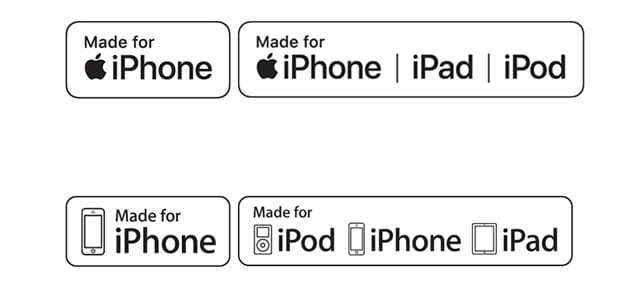
- Молимо покушајте другачије МФИ са сертификатом Аппле (направљен за иПхоне/иПад./иПод) кабл и погледајте да ли се овај проблем и даље јавља
- Многи јефтинији каблови не раде, покушајте да користите оригиналне каблове који сте добили уз уређај или Аппле-брендирани/МФИ кабл. Потражите следеће ознаке на паковању каблова.
- Можда ћете видети поруку на свом иПад-у, иПхоне-у или иПод-у да је Додатна опрема није подржана када користите неисправне, оштећене или не-МФИ каблове (није сертификован од стране Аппле-а)

- Можда ћете видети поруку на свом иПад-у, иПхоне-у или иПод-у да је Додатна опрема није подржана када користите неисправне, оштећене или не-МФИ каблове (није сертификован од стране Аппле-а)
Окрените врх муње или УСБ-Ц конектора

- Ако врх показује логотип, уверите се да је логотип окренут нагоре
- МФИ каблови обично имају лого одштампан само на једној страни
Проверите порт за кабл на иПад-у или користите други порт, ако је доступан 
- Ово је порт који користите да повежете свој иПад са вашим МацБоок / рачунаром помоћу УСБ кабла
- Може бити прљавштина смештена у луци што доводи до неправилних контаката. Користећи К-тип, чачкалицу, интерденталну четкицу или још боље, а Алат за чишћење порта за пуњење, нежно очистите подручје порта и врхове кабла
- Повежите кабл и погледајте да ли је проблем решен
Проверите да порт који користите има напајање
- Да бисте проверили напајање УСБ порта, користите УСБ/УСБ-Ц волтметар
Поново покрените или присилно рестартујте свој иПад неколико пута пре него што га повежете са рачунаром
- За иПад са тастером Хоме: притисните и држите дугме за почетак и тастер за укључивање/искључивање заједно на иПад-у око 10 секунди док не видите Аппле лого да се појави на екрану. Када се иПад покрене и прикаже почетни екран, покушајте да га повежете са рачунаром и покушајте

- За иПад без дугмета Хоме: притисните и брзо отпустите дугме за појачавање звука. Притисните и одмах отпустите дугме за смањивање јачине звука. Затим притисните и држите бочно дугме док не видите екран режима опоравка

Ресетујте подешавања поузданости локације и приватности
- Ако нисте неко време повезали свој иПад са рачунаром и рачунар је ажуриран новим софтвером, може доћи до проблема са подешавањима поверења.
- Да бисте проверили и решили овај проблем, Отворите свој иПад, додирните Подешавања > Опште > Ресетуј > Ресетуј локацију и приватност
- Овај процес ресетује подешавања ваше локације и приватности. Следећи пут када повежете свој иПад, питаће вас да ли да верујете овом новом подешавању. Потврдите и идите напред.
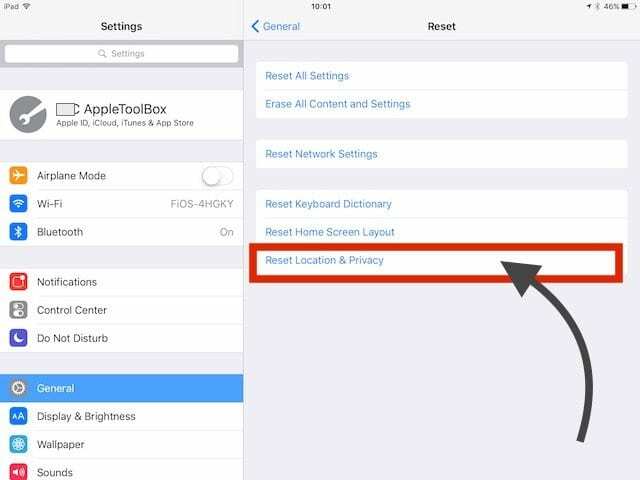
Користите Терминал на Мац-у
- Отворите апликацију Терминал из Апликације > Услужни програми
- Унесите команду терминала: судо киллалл -СТОП -ц усбд
- Такође можете користити команду судо киллалл усбд
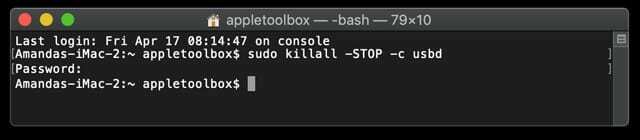
- Такође можете користити команду судо киллалл усбд
- Унесите своју администраторску лозинку да бисте потврдили
иПад се још увек не повезује са вашим рачунаром?
Ако вам ниједан од горе наведених корака не одговара, можете разговарајте са Аппле подршком, договорите термин или уђите и однесите свој иПад у Аппле Сторе на преглед.
Ако је ваш иПад под гаранцијом, постоји велика шанса да ће вам обезбедити замену.
Надамо се да су вам ови савети били корисни и да сте успели да решите овај досадни проблем на вашем иПад-у. Овде на Апплетоолбок-у препоручујемо да користите иТунес на свом рачунару да бисте извршили ажурирања иОС-а на вашем иПад-у, а не бежичним ажурирањима за ваш уређај.

Опседнут технологијом од раног доласка А/УКС-а на Аппле, Судз (СК) је одговоран за уредништво АпплеТоолБок-а. Налази се у Лос Анђелесу, Калифорнија.
Судз је специјализован за покривање свих ствари мацОС-а, након што је током година прегледао десетине развоја ОС Кс и мацОС-а.
У претходном животу, Судз је радио помажући компанијама са листе Фортуне 100 у њиховим тежњама према технологији и пословној трансформацији.